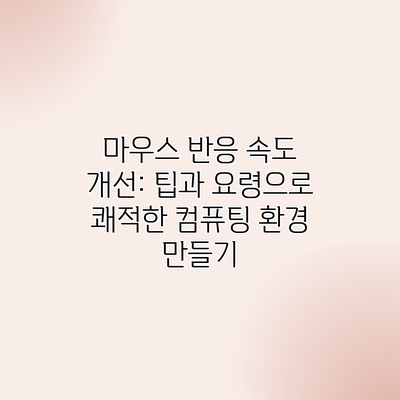
마우스 반응 속도 개선: 팁과 요령으로 쾌적한 컴퓨팅 환경 만들기
답답한 마우스 반응 속도 때문에 게임에서 패배하거나, 업무 효율이 떨어지는 경험을 해보셨나요? 느린 마우스 반응 속도는 생산성 저하와 스트레스로 이어질 수 있습니다. 하지만 걱정 마세요! 이 글에서는 마우스 반응 속도를 개선하는 다양한 팁과 요령을 자세히 알려드리겠습니다. 몇 가지 간단한 설정 변경과 드라이버 업데이트만으로도 놀라운 차이를 경험할 수 있습니다. 마우스 반응 속도 개선은 쾌적한 컴퓨팅 환경을 위한 필수 과정이며, 여러분의 업무 효율과 게임 실력 향상에 큰 도움을 줄 것입니다. 이것이 바로 여러분의 컴퓨팅 생산성을 극대화하는 가장 중요한 키입니다.
마우스 반응 속도 개선을 위한 종합적인 접근 방식: 문제 해결부터 최적화까지
마우스 반응 속도가 느리다고 느끼시나요? 게임 중 갑작스러운 렉이나 일상적인 작업에서의 답답함 때문에 스트레스를 받고 계신가요? 걱정 마세요! 문제의 원인을 정확하게 파악하고 단계적으로 해결해 나간다면, 훨씬 부드럽고 빠른 마우스 반응 속도를 경험하실 수 있답니다. 이번 섹션에서는 마우스 반응 속도 저하의 주요 원인과 그에 대한 효과적인 해결책들을 종합적으로 알려드릴게요.
먼저, 문제의 원인을 찾아봅시다. 마우스 반응 속도가 느려지는 데는 여러 가지 이유가 있을 수 있어요. 하드웨어 문제일 수도 있고, 소프트웨어 설정 문제일 수도 있죠. 또는, 둘 다 복합적으로 작용하는 경우도 있답니다. 하나씩 체크해 보면서 문제의 원인을 찾아 해결해 나가는 것이 중요해요.
1. 하드웨어 점검: 마우스 자체의 문제는 아닌가요?
- 마우스의 상태: 마우스 자체가 오래되어 고장났거나, 먼지나 이물질로 인해 작동이 원활하지 않을 수 있어요. 마우스를 깨끗하게 청소해주고, 만약 고장났다면 새 마우스로 교체하는 것을 고려해 보세요. 특히, 광학 마우스의 경우 센서 부분이 더러워졌을 가능성이 높으니 꼼꼼하게 청소해 주는 것이 중요합니다.
- USB 포트: 마우스를 연결하는 USB 포트가 제대로 작동하지 않거나 접촉 불량일 수 있습니다. 다른 USB 포트에 연결해 보거나, USB 포트 자체에 문제가 있는지 알아보세요. 혹시나 USB 허브를 사용하고 있다면, 허브 자체의 성능이 부족할 가능성도 고려해야 해요.
- 배터리: 무선 마우스의 경우 배터리 부족으로 인해 반응 속도가 느려질 수 있습니다. 배터리를 교체하거나 충전해 보세요.
2. 소프트웨어 설정 점검: 드라이버 업데이트부터 설정 변경까지
- 드라이버 업데이트: 마우스 드라이버가 오래되었거나 손상되었을 수 있어요. 제조사 웹사이트에서 최신 드라이버를 다운로드하여 설치해 보세요. 이 방법으로 많은 문제를 해결할 수 있답니다.
- 마우스 설정: 윈도우 설정에서 마우스 속도나 더블클릭 속도 등을 조정하여 최적의 설정을 찾아볼 수 있어요. 너무 빠르거나 느린 설정은 오히려 불편함을 야기할 수 있으므로, 자신에게 맞는 설정을 찾는 것이 중요합니다.
- 백그라운드 프로그램: 많은 프로그램이 동시에 실행되면 시스템 자원을 과도하게 사용하여 마우스 반응 속도가 느려질 수 있어요. 불필요한 백그라운드 프로그램을 종료하고 시스템 리소스를 확보해 보세요.
3. 시스템 성능 최적화: 컴퓨터 자체의 문제일 수도 있어요.
- 시스템 점검: 하드디스크 용량 부족, 메모리 부족, 바이러스 감염 등이 마우스 반응 속도에 영향을 줄 수 있어요. 시스템 점검을 통해 문제가 없는지 확인하고, 필요한 조치를 취해야 해요.
- 윈도우 업데이트: 최신 윈도우 업데이트를 설치하여 시스템 성능을 최적화하고, 보안 문제를 해결해 보세요.
정리하자면, 마우스 반응 속도 개선을 위해서는 하드웨어의 문제점을 해결하고, 소프트웨어 설정을 최적화하며, 시스템 성능까지 고려해야 합니다.
이 모든 단계를 차근차근 진행해 보세요. 어느 한 부분의 문제만 해결해도 마우스 반응 속도가 눈에 띄게 개선될 것입니다. 다음 섹션에서는 마우스 반응 속도 개선을 위한 요약표를 통해 더욱 효율적으로 문제 해결을 할 수 있도록 도와드릴게요!
✅ 답답한 마우스 반응 속도? 윈도우 드라이버 문제일 수 있습니다! 원인 분석과 해결 방법을 지금 확인하세요.

1. 마우스 드라이버 업데이트 및 재설치
가장 먼저 확인해야 할 것은 마우스 드라이버입니다. 오래되거나 손상된 드라이버는 마우스 반응 속도 저하의 주요 원인이 될 수 있습니다. 제조사 웹사이트에서 최신 드라이버를 다운로드하여 설치하거나, 장치 관리자를 통해 드라이버를 업데이트하고 재설치하는 것을 추천합니다. 혹시 드라이버 충돌이 의심된다면, 기존 드라이버를 완전히 제거하고 재설치하는 것이 좋습니다. 이 과정은 마우스 반응 속도 개선에 큰 영향을 미칠 수 있습니다.
- 드라이버 업데이트 방법:
- 제조사 웹사이트 방문 (예: 로지텍, 레이저 등)
- 장치 관리자에서 마우스 드라이버 업데이트
- 자동 드라이버 업데이트 프로그램 사용 (주의: 신뢰할 수 있는 프로그램 사용)
2. 마우스 설정 최적화: 폴링 레이트와 DPI 조정
마우스 설정 또한 매우 중요한 요소입니다. 마우스의 폴링 레이트(polling rate)와 DPI(Dots Per Inch)는 반응 속도에 직접적인 영향을 미칩니다. 폴링 레이트는 1초당 컴퓨터에 마우스 위치 정보를 보내는 횟수를 나타내며, DPI는 1인치 이동 시 커서가 움직이는 거리를 나타냅니다. 높은 폴링 레이트와 적절한 DPI 설정은 마우스 반응 속도를 향상시키는데 도움이 됩니다.
- 폴링 레이트: 일반적으로 125Hz(초당 125회) 이상을 권장합니다. 250Hz나 500Hz 이상으로 높일수록 더욱 부드러운 반응을 얻을 수 있지만, 시스템 부하가 증가할 수 있다는 점에 유의해야 합니다.
- DPI: 게임이나 그래픽 작업에는 높은 DPI가 유리할 수 있지만, 일반적인 작업에는 너무 높은 DPI가 오히려 불편할 수 있습니다. 자신의 사용 환경에 맞는 DPI를 찾는 것이 중요합니다.
3. 마우스 패드의 중요성: 표면과 재질 고려
마우스 패드는 마우스 반응 속도에 예상 못한 영향을 미칩니다. 거친 표면이나 마찰이 심한 패드는 마우스의 정확도와 반응 속도를 떨어뜨릴 수 있습니다. 부드럽고 마찰이 적은 표면의 마우스 패드를 사용하는 것이 좋습니다. 특히 게임을 즐기는 경우에는 고급 게이밍 마우스 패드를 사용하는 것이 효과적입니다. 재질 또한 신중히 고려해야 합니다.
4. 운영체제 설정 확인: 포인터 속도 및 가속도 조정
윈도우 운영체제의 마우스 설정 또한 반응 속도에 영향을 미칩니다. “마우스 설정”에서 포인터 속도와 가속도를 조절하여 자신에게 맞는 설정을 찾는 것이 중요합니다. 일반적으로 가속도는 꺼두는 것이 더 정확하고 일관된 마우스 움직임을 제공합니다. 포인터 속도는 개인의 선호도에 따라 조절할 수 있습니다.
5. 시스템 성능 점검: 메모리 및 CPU 리소스 확인
마우스 반응 속도는 시스템 성능과도 밀접한 관련이 있습니다. 메모리나 CPU 리소스 부족은 마우스 반응 속도 저하를 야기할 수 있습니다. 작업 관리자를 통해 시스템 리소스 사용량을 확인하고, 필요하다면 메모리 업그레이드나 불필요한 백그라운드 프로그램을 종료하는 것을 고려해 보세요.
마우스 반응 속도 개선을 위한 요약표
컴퓨터 사용 중 느린 마우스 반응으로 스트레스 받으시나요? 이 표를 통해 문제 해결에 도움이 될 만한 팁들을 간단하게 정리해 드릴게요! 하나씩 체크해 보시고, 마우스 반응 속도를 확실히 개선해 보세요!
| 문제 | 원인 | 해결 방법 | 확인 사항 |
|---|---|---|---|
| 마우스 반응이 느리거나 끊김 현상이 발생해요. | 마우스 드라이버가 오래되었거나 손상되었을 수 있어요. | 장치 관리자에서 마우스 드라이버를 업데이트하거나 다시 설치해 보세요. 제조사 웹사이트에서 최신 드라이버를 다운로드하는 것이 좋답니다. | 드라이버 버전 확인, 최신 버전 설치 여부 확인 |
| 마우스 포인터가 갑자기 움직이거나, 원하는 곳으로 정확하게 이동하지 않아요. | 마우스 자체의 문제일 수 있어요. 센서 오염이나 고장 가능성도 있고요. 또는 표면이 너무 매끄럽거나 거칠어서 문제가 생길 수도 있답니다. | 마우스를 청소하거나 새 마우스로 교체해 보세요. 마우스 패드를 다른 것으로 바꿔 사용해 보시는 것도 좋은 방법이에요. | 마우스 센서 상태 확인, 마우스 패드의 재질 확인 |
| 마우스 반응이 게임 중에 특히 느려요. | 게임 설정에서 마우스 민감도가 너무 낮거나, 게임 자체의 문제일 수 있어요. 컴퓨터 사양이 게임 요구 사항을 충족하지 못할 수도 있고요. | 게임 설정에서 마우스 민감도를 조정하고, 그래픽 설정을 낮춰 보세요. 컴퓨터 사양을 확인하고 업그레이드를 고려해 보시는 것도 좋답니다. | 게임 설정 확인, 컴퓨터 사양 확인 (CPU, RAM, GPU) |
| 마우스 반응이 전반적으로 느리고, 컴퓨터 자체가 느려요. | 컴퓨터 성능이 부족하거나, 바이러스 감염, 백그라운드 프로그램 과다 실행 등의 문제일 수 있어요. | 불필요한 백그라운드 프로그램을 종료하고, 컴퓨터를 재부팅해 보세요. 바이러스 검사도 꼭 해보시고요. 메모리(RAM) 용량을 확인하고 추가하는 것도 고려해보세요. | 작업 관리자를 통해 실행 중인 프로그램 확인, 시스템 리소스 사용량 확인, 바이러스 검사 실행 |
| 무선 마우스의 반응이 느려요. | 무선 연결 상태가 불안정하거나, 배터리가 부족할 수 있어요. 다른 무선 기기와의 간섭도 가능성이 있답니다. | 배터리를 교체하거나 충전하고, 무선 수신기를 다른 USB 포트에 연결해 보세요. 다른 무선 기기와의 간섭을 최소화하기 위해 위치를 조정해 보세요. | 무선 신호 강도 확인, 배터리 잔량 확인 |
결론적으로, 마우스 반응 속도 개선은 마우스 자체의 문제부터 시스템 전반의 성능까지 다양한 요인을 고려해야 해요. 하나씩 점검하며 문제를 해결해 나가면, 더욱 쾌적한 컴퓨팅 환경을 만들 수 있을 거예요! 이 표가 도움이 되었기를 바라요!
추가적인 팁과 요령: 마우스 반응 속도 극대화하기
이제까지 마우스 반응 속도를 개선하는 데 도움이 되는 여러 방법들을 알아보았는데요, 더욱 쾌적한 컴퓨팅 환경을 위해 몇 가지 추가적인 팁과 요령을 더 알려드릴게요! 섬세한 설정부터 간과하기 쉬운 부분까지, 꼼꼼히 살펴보시면 마우스 반응 속도가 눈에 띄게 향상될 거예요.
드라이버 업데이트는 필수입니다! 최신 드라이버는 버그 수정과 성능 향상을 포함하고 있으므로, 제조사 웹사이트에서 최신 드라이버를 확인하고 설치해 주세요. 낡은 드라이버는 생각보다 많은 문제를 일으킬 수 있어요.
무선 마우스 배터리 상태 확인하기: 무선 마우스를 사용하시는 분들은 배터리 잔량을 항상 확인해 주세요. 배터리 부족은 마우스 반응 속도 저하의 주요 원인 중 하나입니다. 충전이 필요하거나 새 배터리로 교체해 주세요.
마우스 패드 선택이 중요해요: 마우스 패드의 재질과 표면 상태도 마우스 반응 속도에 영향을 미칩니다. 부드럽고 일정한 표면의 마우스 패드를 사용하는 것이 좋고, 낡거나 오염된 패드는 교체하는 것이 좋아요. 특히, 고감도 마우스일수록 패드의 질이 중요해요!
USB 포트 확인: USB 포트의 상태도 확인해 보세요. 고장난 포트나 다른 기기와의 간섭은 마우스 반응 속도를 떨어뜨릴 수 있습니다. 다른 USB 포트에 연결해 보거나, USB 허브를 사용하는 것도 고려해 보세요.
바탕화면 정리: 놀랍게도, 너무 많은 아이콘이나 프로그램이 실행 중인 경우에도 마우스 반응 속도가 느려질 수 있습니다. 불필요한 프로그램을 종료하고 바탕화면을 정리하여 시스템 자원을 확보하는 것이 효율적이에요.
백그라운드 프로그램 점검: 컴퓨터의 백그라운드에서 실행 중인 프로그램들이 시스템 자원을 과도하게 사용하고 있지는 않은지 점검해 보세요. 필요없는 프로그램은 종료해주시는 게 좋아요. 작업 관리자를 이용하면 쉽게 확인할 수 있습니다.
윈도우 설정 최적화: 윈도우 설정에서 마우스 속도와 가속도를 조절하여 자신에게 맞는 최적의 설정을 찾아보세요. 너무 민감하거나 느린 설정은 오히려 작업 효율을 떨어뜨릴 수 있으니 주의해야 해요.
마우스 청소: 마우스 안에 먼지나 이물질이 쌓이면 센서 작동에 문제가 생길 수 있어요. 마우스를 주기적으로 청소하여 쾌적하게 사용하세요. 압축 공기나 부드러운 솔을 사용하는 것을 추천드려요.
마우스 반응 속도 개선은 작은 노력들이 모여 큰 효과를 만들어냅니다. 위의 팁들을 하나씩 적용해 보시면서, 자신에게 맞는 최적의 설정을 찾아보세요!
결론: 더 빠르고 부드러운 마우스 반응, 이제 당신의 손안에!
이제까지 마우스 반응 속도를 개선하는 다양한 방법들을 살펴보았어요. 드라이버 업데이트부터 설정 변경, 그리고 하드웨어 점검까지, 여러분의 컴퓨팅 환경을 최적화하기 위한 팁과 요령들을 자세히 알아보았죠? 정리하자면, 마우스 반응 속도 향상은 단순히 하나의 해결책으로 이루어지는 것이 아니라, 하드웨어와 소프트웨어의 종합적인 관리와 최적화를 통해 이루어지는 과정이라는 점을 꼭 기억해주세요.
앞서 살펴본 요약표를 다시 한번 확인해보시면서, 자신에게 가장 적합한 방법들을 적용해 보시는 것을 추천드려요. 혹시 모든 방법을 다 적용해도 문제가 해결되지 않는다면, 마우스 자체의 고장 가능성도 고려해보셔야 할 거예요. 새로운 마우스 구매를 고려해보시는 것도 좋은 방법이 될 수 있답니다.
마우스의 반응 속도가 빨라지면, 여러분의 컴퓨터 작업 효율이 눈에 띄게 향상될 거예요. 게임을 하시는 분들이라면, 더욱 부드럽고 정확한 조작으로 게임 실력 향상에도 도움이 될 거고요. 일반적인 작업에서도, 더욱 빠르고 부드러운 마우스 반응은 여러분의 생산성을 높이는데 기여할 거예요.
결론적으로, 이 글에서 제시된 팁들을 통해 여러분은 더욱 쾌적하고 효율적인 컴퓨팅 환경을 만들 수 있을 거예요.
다시 한번 주요 개선 사항들을 정리해 드릴게요.
- 드라이버 업데이트: 가장 기본적이지만 가장 효과적인 방법이에요. 최신 드라이버로 업데이트하여 최고의 성능을 끌어내세요.
- 설정 최적화: 마우스 속도, 더블클릭 속도, 커서 속도 등의 설정을 자신에게 맞게 조정해보세요.
- 하드웨어 점검: 마우스와 PC 연결 상태, 마우스 패드 상태 등을 확인하고 필요시 교체 또는 청소를 해주세요.
- 불필요한 프로그램 종료: 백그라운드에서 실행되는 불필요한 프로그램들은 시스템 자원을 과도하게 사용하여 마우스 반응 속도를 늦출 수 있어요.
이 모든 방법들을 통해 여러분은 더욱 빠르고, 부드럽고, 정확한 마우스 반응을 경험하며 더욱 즐거운 컴퓨팅 라이프를 누리실 수 있을 거예요! 행복한 컴퓨팅 되세요!
자주 묻는 질문 Q&A
Q1: 마우스 반응 속도가 느린 원인은 무엇일까요?
A1: 하드웨어 문제 (마우스 고장, USB 포트 문제, 배터리 부족 등), 소프트웨어 문제 (드라이버 오류, 설정 문제, 백그라운드 프로그램 과다 실행 등), 시스템 성능 저하 (메모리 부족, 하드디스크 용량 부족 등) 등 다양한 원인이 있습니다.
Q2: 마우스 반응 속도를 개선하기 위해 가장 먼저 해야 할 일은 무엇인가요?
A2: 마우스 드라이버를 최신 버전으로 업데이트하는 것입니다. 제조사 웹사이트에서 최신 드라이버를 다운로드하여 설치하거나, 장치 관리자를 통해 업데이트할 수 있습니다.
Q3: 마우스 반응 속도를 높이는 설정은 어떤 것이 있나요?
A3: 윈도우 설정에서 마우스 포인터 속도와 가속도를 조절할 수 있습니다. 또한, 마우스 자체의 DPI와 폴링 레이트 설정을 변경하여 반응 속도를 조절할 수 있습니다.
이 콘텐츠의 무단 사용은 저작권법에 위배되며, 이를 위반할 경우 민사 및 형사상의 법적 처벌을 받을 수 있습니다. 무단 복제, 배포를 금지합니다.
※ 면책사항: 위 본문 내용은 온라인 자료를 토대로 작성되었으며 발행일 기준 내용이므로 필요 시, 최신 정보 및 사실 확인은 반드시 체크해보시길 권장드립니다.

